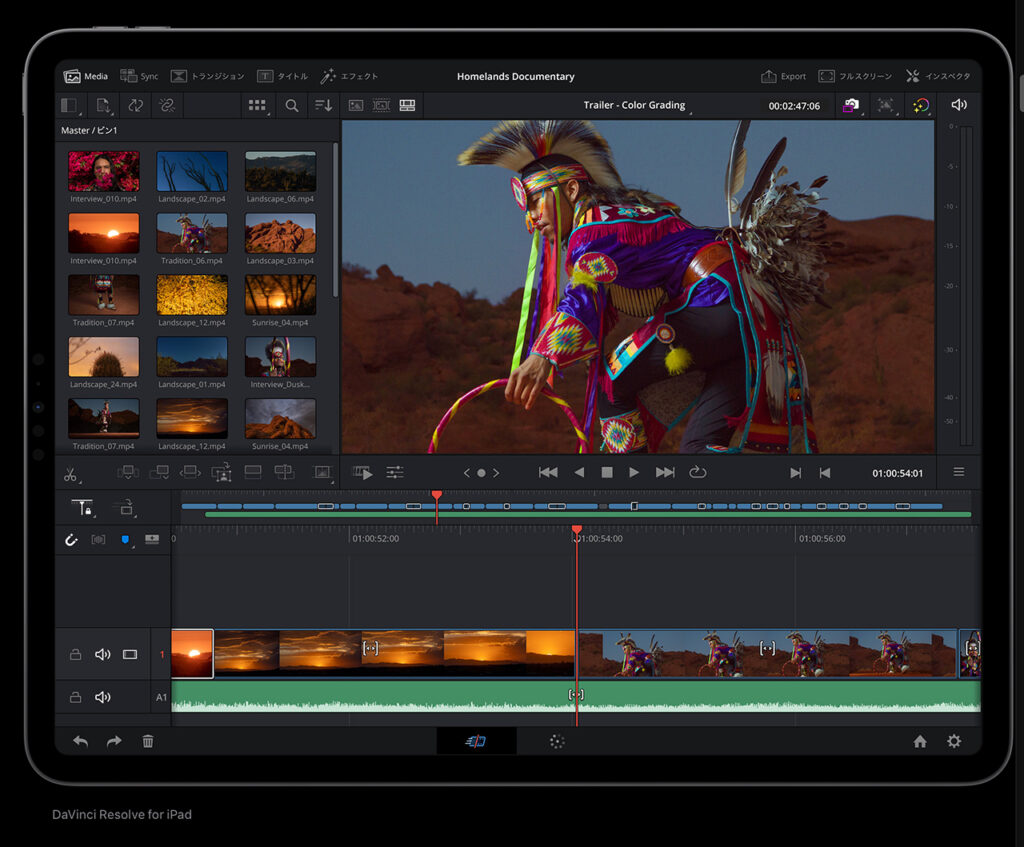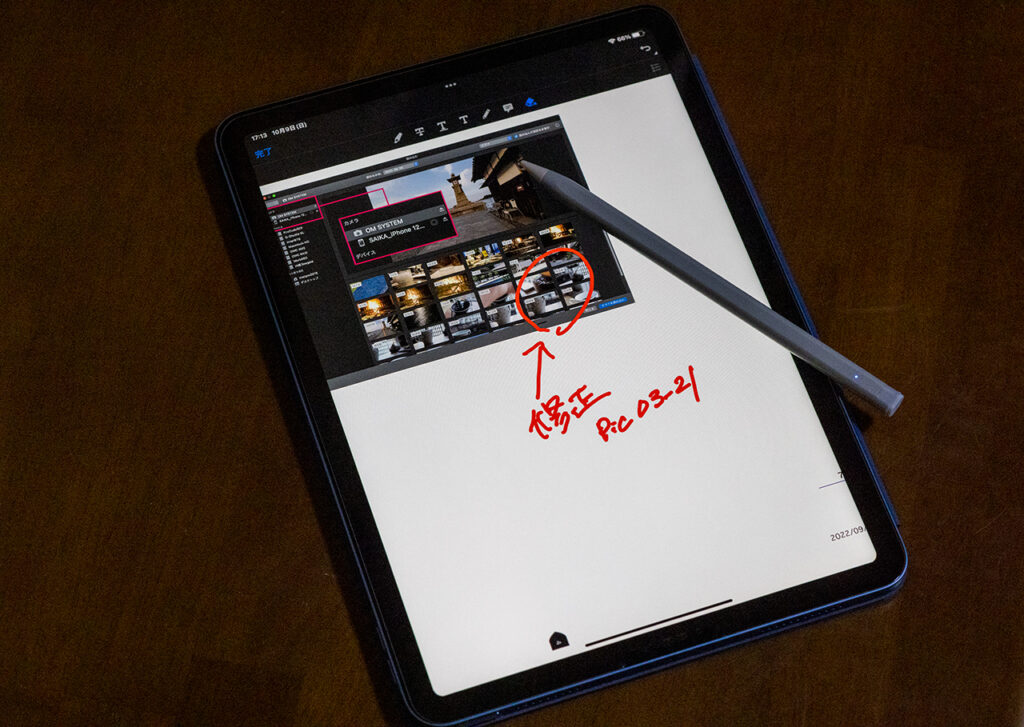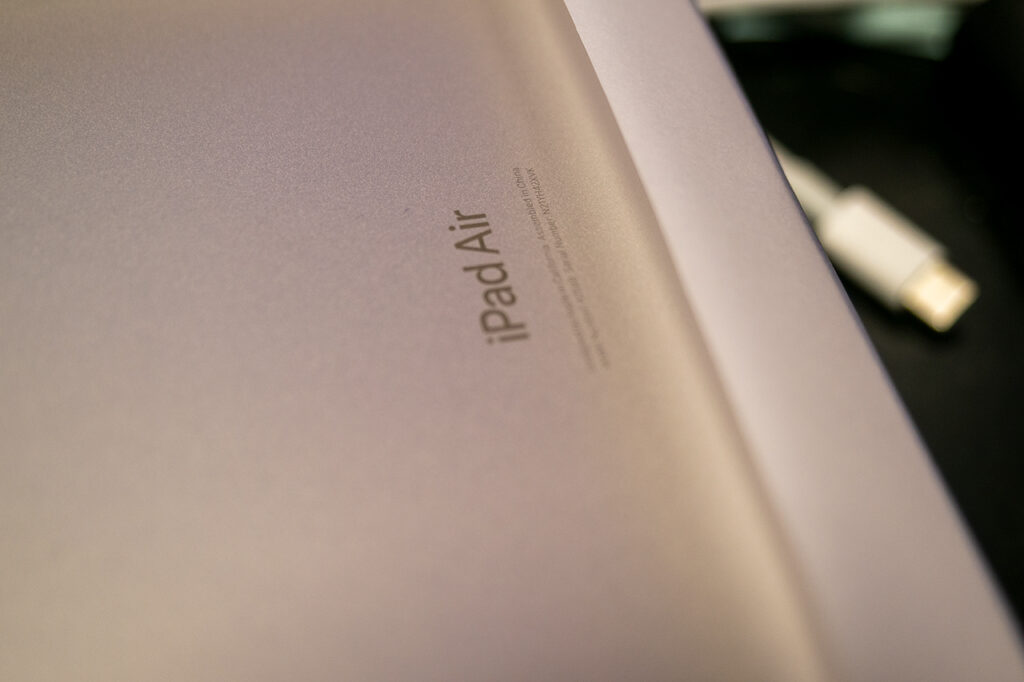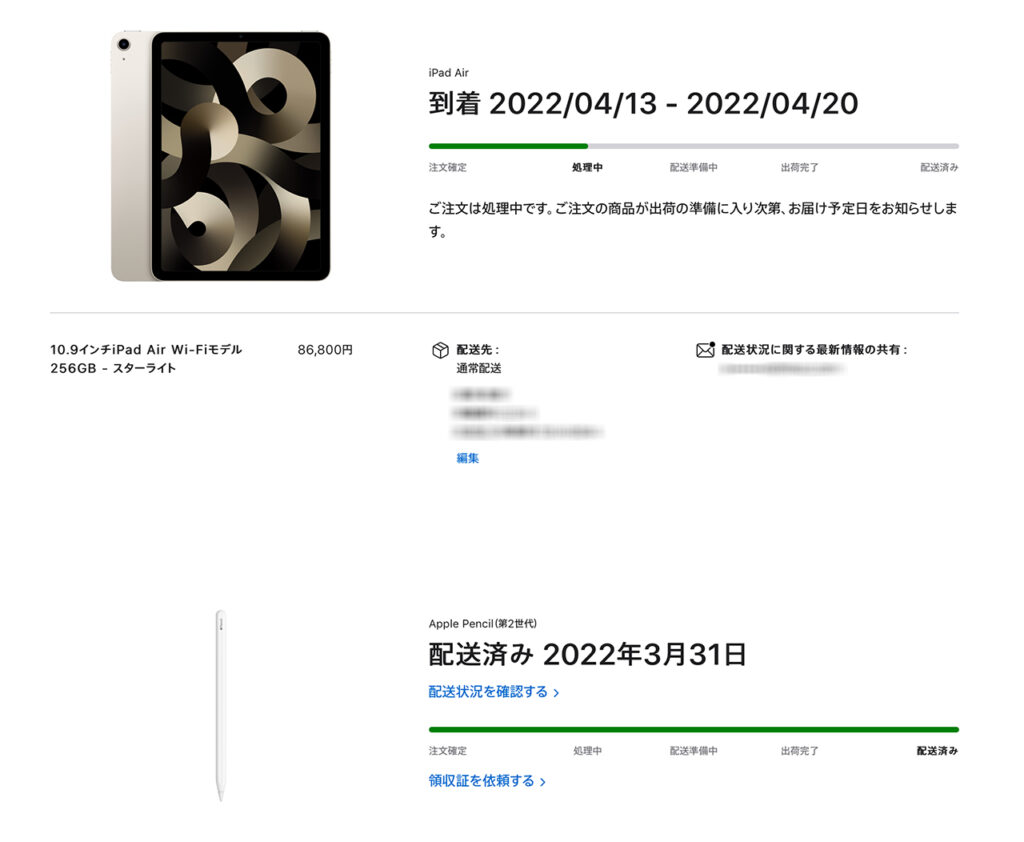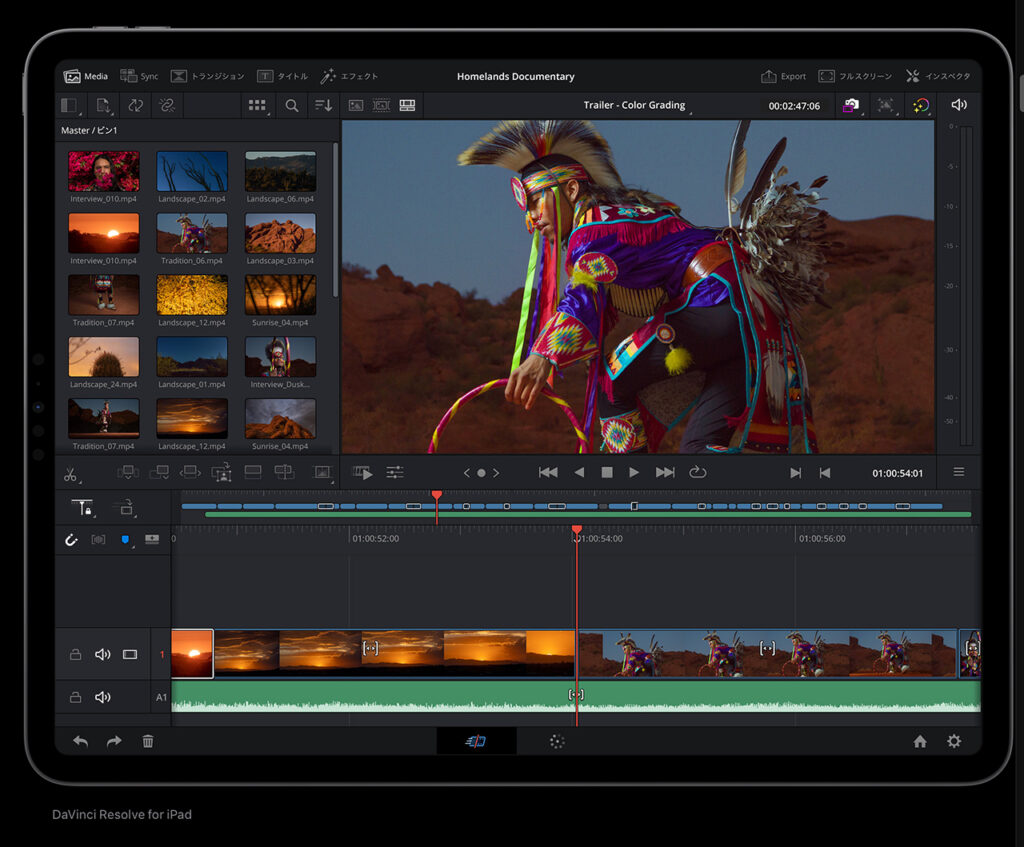
DaVinci Resolve for iPad ?!
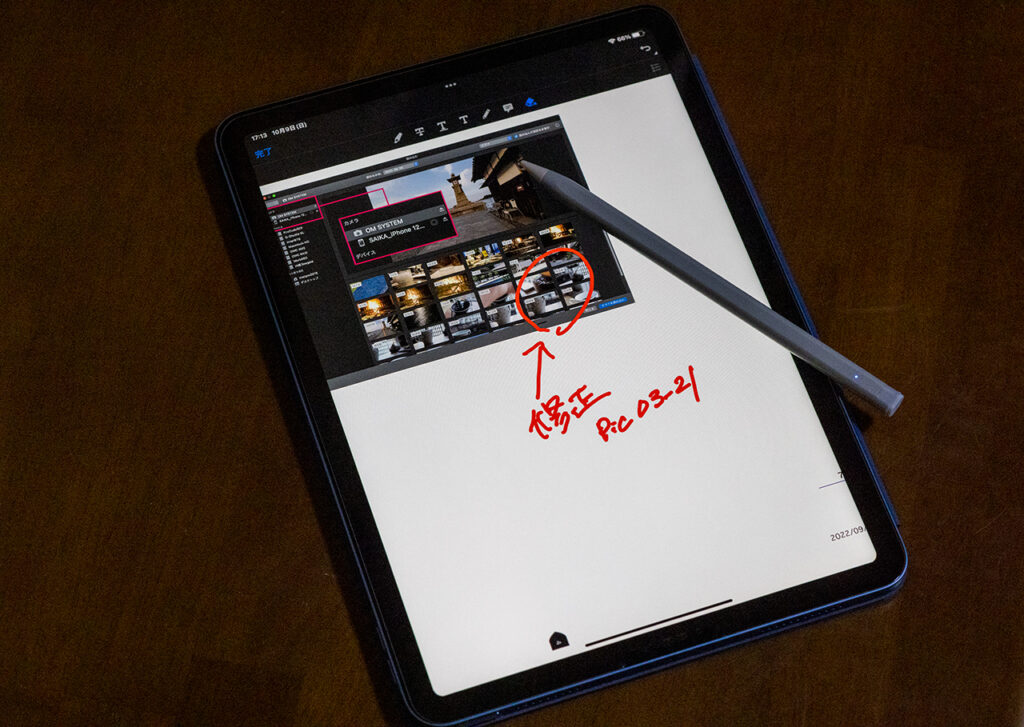
iPadでPDF校正、互換Pencil RICQD S10 を使ってみる
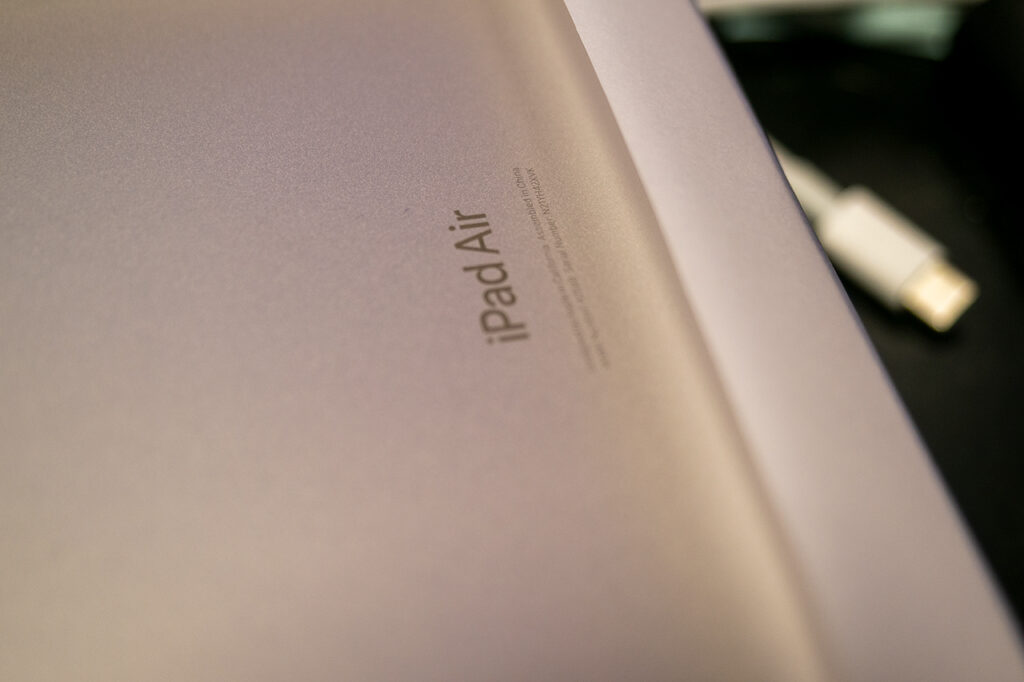
iPad Air スタァライト
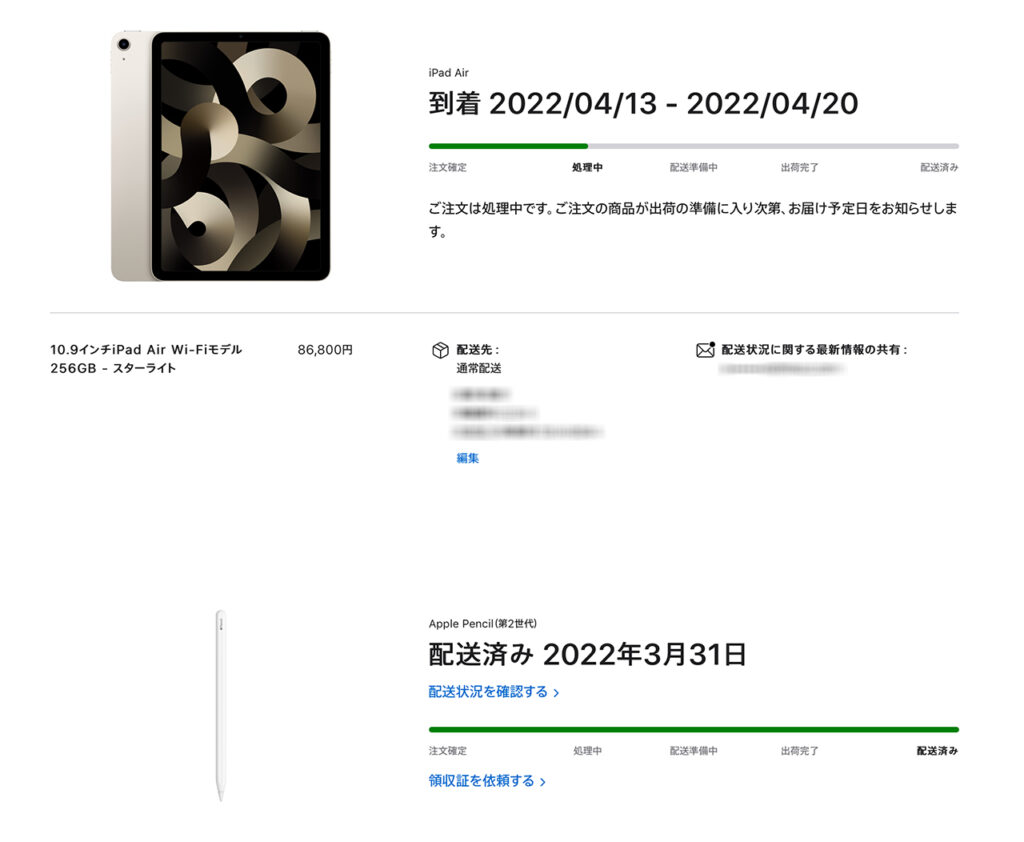
Apple Store ギフトカードの落とし穴?

明後日には、iPhone 6、iPhone 6 Plusが発売される。iPhoneの買い換えって、全部入れ直しなんですよね?と学生に訊かれたので、イヤイヤイヤ、ズゴック簡単、もとい、すごっく簡単。
iPhoneからiPhoneなら、iTunesのバックアップから復元したら、アプリやメールはもちろん、アラーム時間の設定までまんま復元してくれる。

のだけど、その方法だと写真もまるまる引き継いでしまうので、写真がぱんぱんに入っているiPhoneの場合、容量を大きなiPhoneに買い換えない限り、最初から空き容量の少ない新型iPhoneになってしまう。
以下はそこで、自分が行った写真のみ復元しない手順(Macの場合です。あしからず)。
前回(iPhone 4S→iPhone 5)および今回もこの方法で行いますが、iOSも8だし、間違ってる可能性や、もっとスマートな方法が有る可能性があるので注意お願いします。
間違いがあった場合は、確認でき次第、訂正を入れますがそれ以上の責は負いかねます。大事な写真を失わないようご注意下さい。
まずは、iTunesでiPhone を明示的にバックアップ。
バックアップ後、デバイス環境設定>デバイス で、いま取ったバックアップを「アーカイブ」します。
これによって、写真削除後のiPhoneでバックアップを上書きする危険を無くします。
慎重を期すならさらに別のドライブにコピーしておくのもいいでしょうが、ワタシはそこまでやっていません。
次にiPhotoでもイメージキャプチャでも、プレビューでもを使って、写真をすべて別に保存
(図はイメージキャプチャでの例です)
この時、iPhone 5 All Photoとか、自分の分かる名前にします。また、写真枚数(項目数)を覚えておくか、メモしておくと後で便利。
iPhone 5 All Photo(先ほど写真を落としたフォルダ)を開いて、写真がちゃんとあることを確認(枚数があっているか、較べます)。
ただしく読み込めていたら、イメージキャプチャに戻って、写真をすべて選択して「削除」します。
削除にもけっこう時間がかかります。
ので、この辺の作業は、新型iPhoneが来る前にやっておくのがせっかちなヒトには有効です(笑)
この状態で、iTunesに戻り、再度、バックアップを取ると、写真の入っていない、「軽いiPhone 5」のバックアップが作れます。
軽い(容量が小さい)ので、iPhone 6やiPhone 6 Plusの復元時にも時間が少なくてすむのもメリットです。
ワタシの場合、写真はフォルダのまま、いったんiPhone 5に再同期して戻しています。
が、これはテンポラリーで、iPhone 6 Plusが届いて移行する前には同期から外して小さいiPhone にしてから行います。
その間に、取っておかなくてもいい写真を削除しておくか、逆にiPhone 6 Plus上に置きたい写真だけ、新フォルダにまとめたり、iPhotoのイベント作ったりする予定です。
-ads-
【日本正規代理店品】 melkco 2014年発売 iPhone5.5インチ用 Indigo Series ブックタイプデニムケース インディゴブルー MKIOBCIP65BEJN
Simplism iPhone6 Plus(5.5インチ)用 バブルレスフィルム(抗菌・反指紋・フッ素加工) 光沢 TR-PFIP145-BLCC